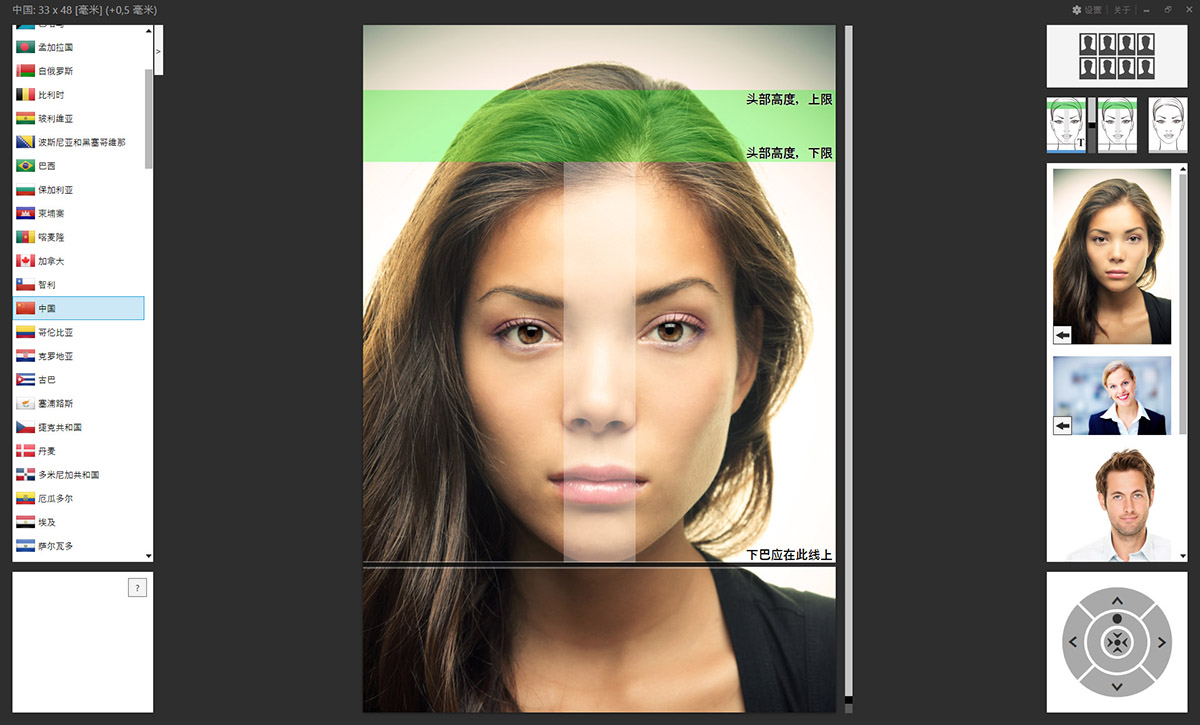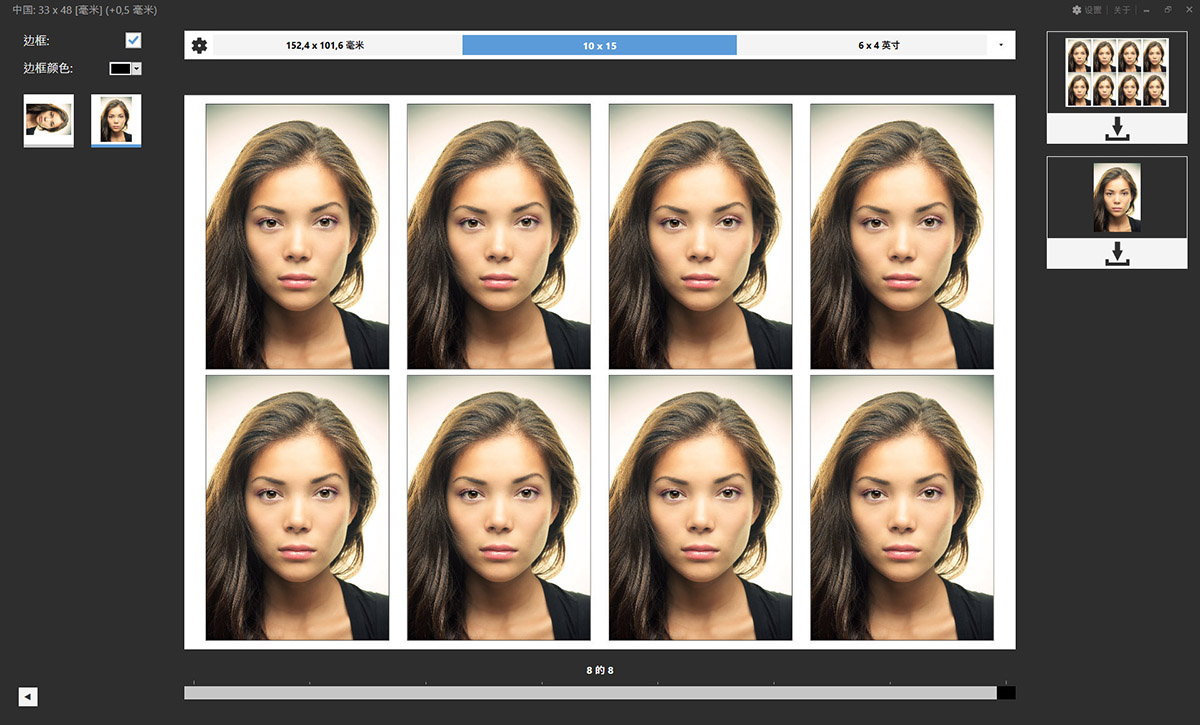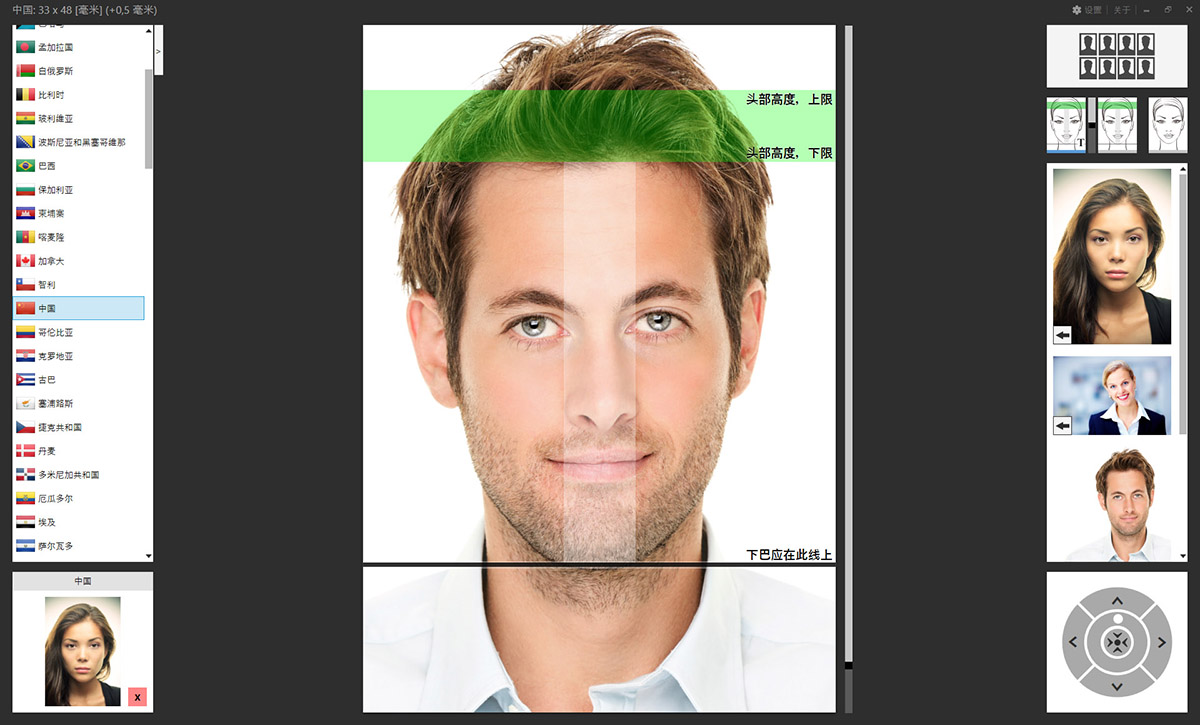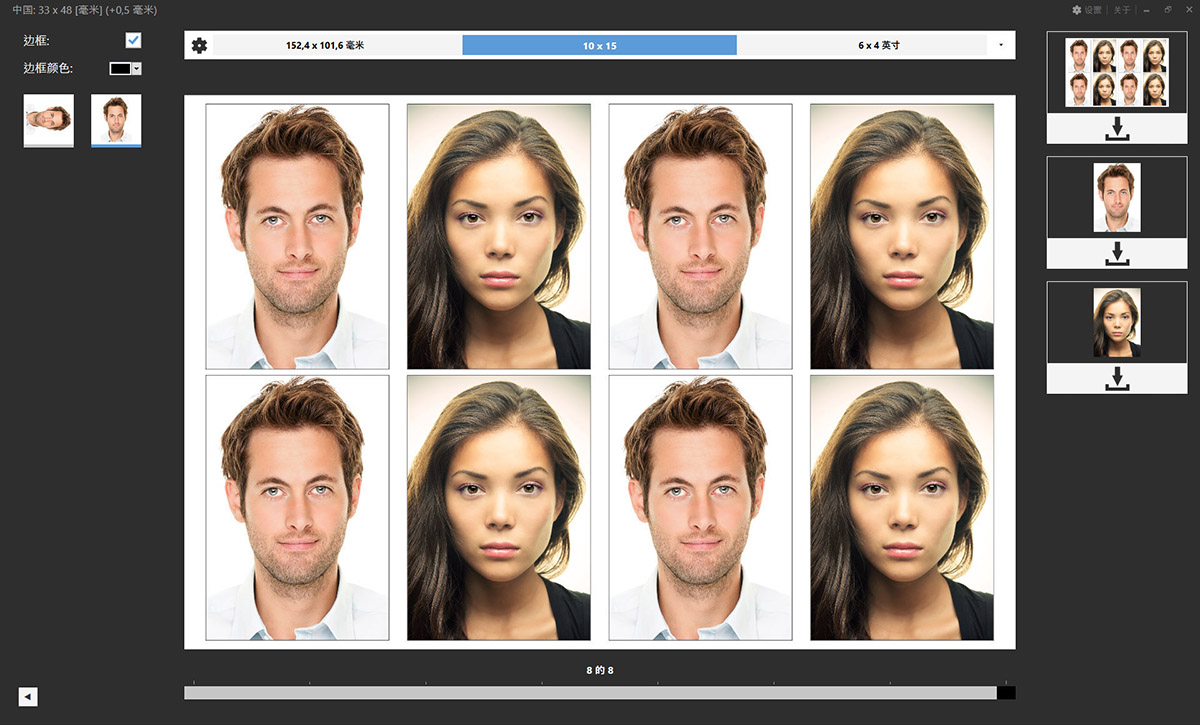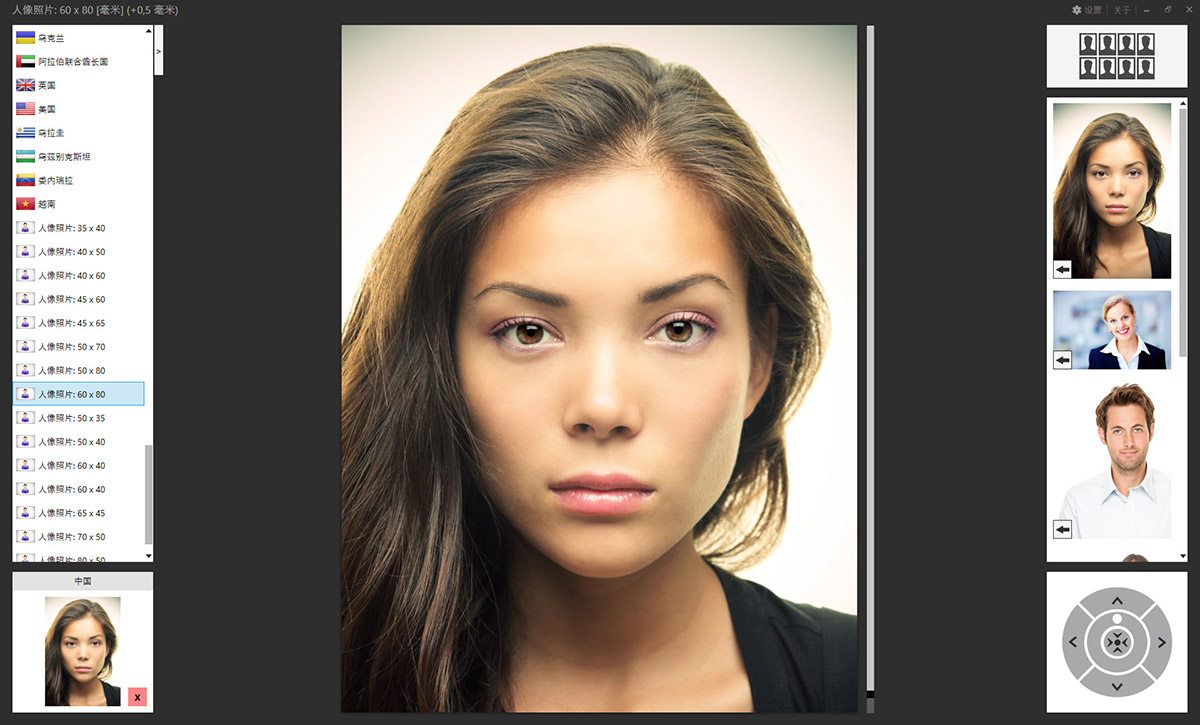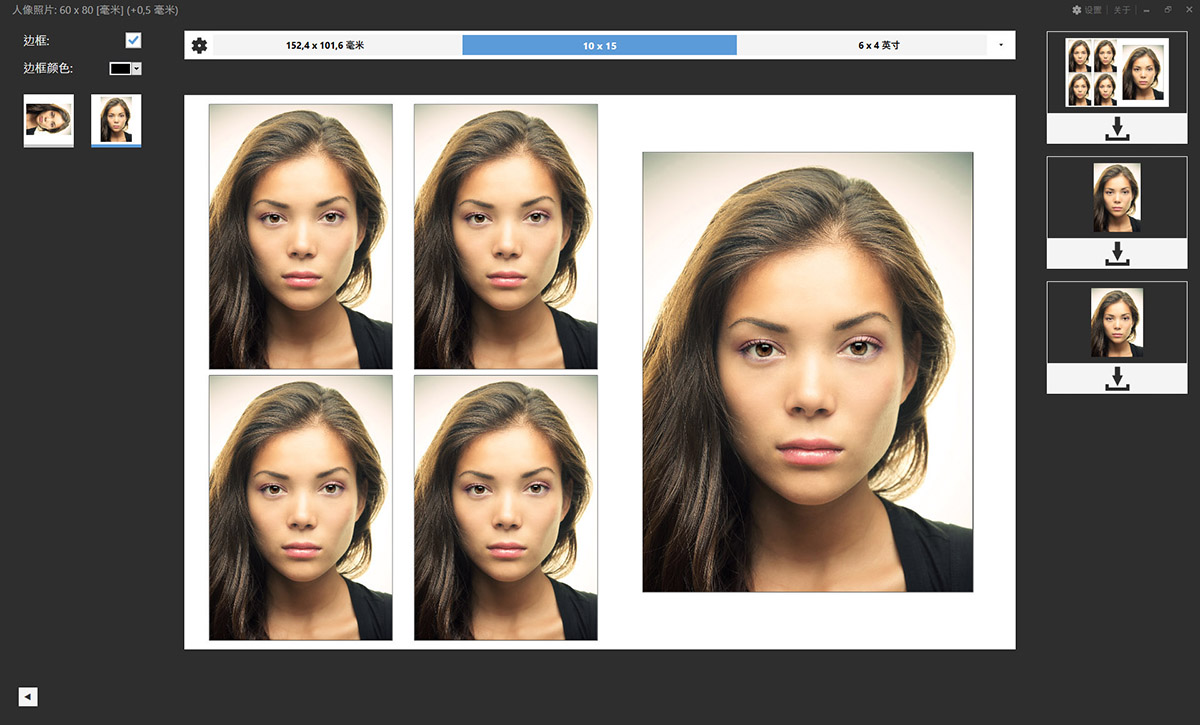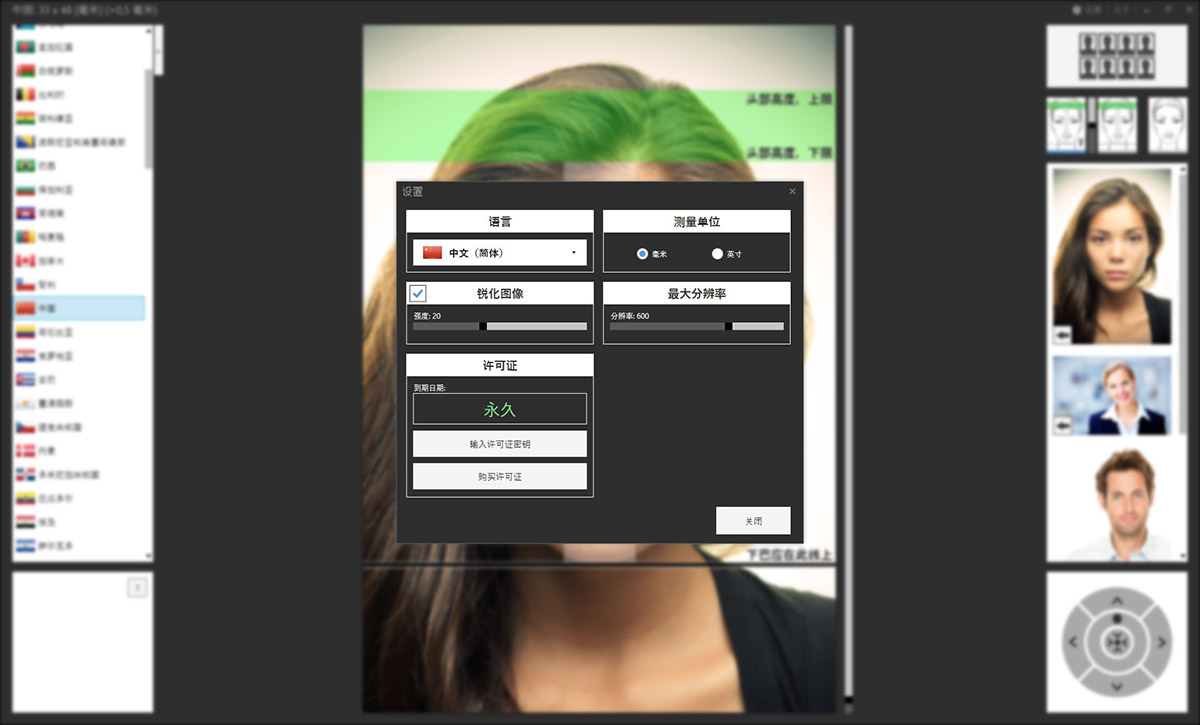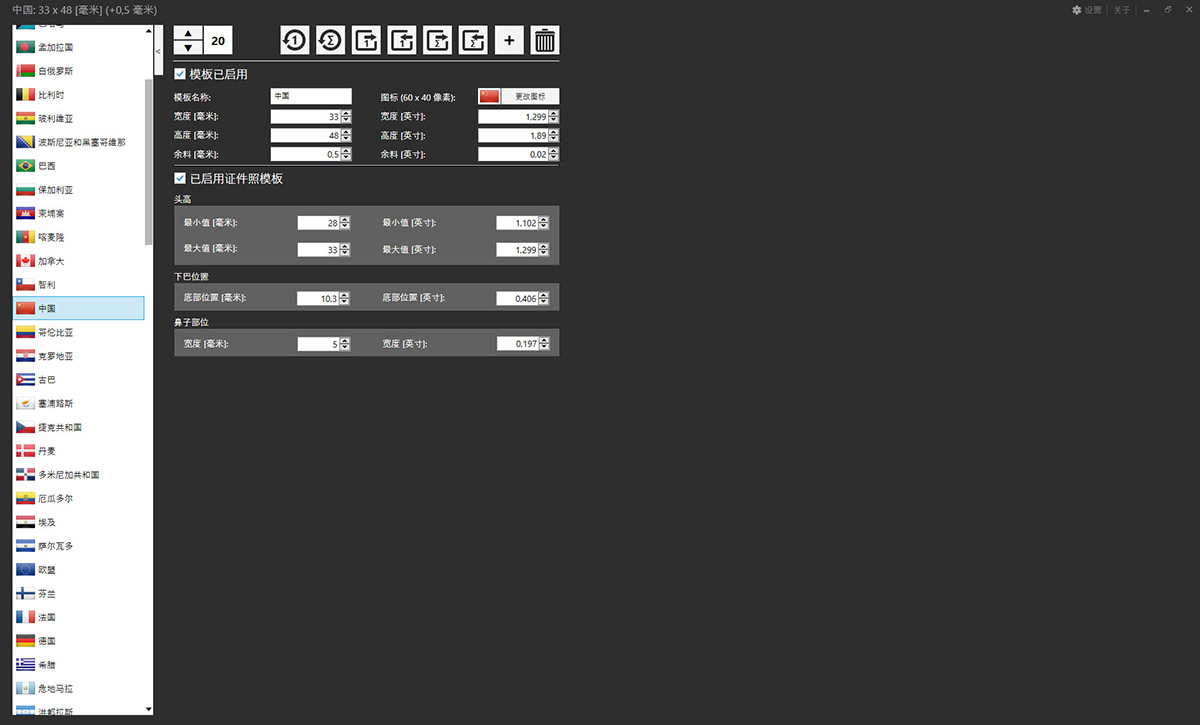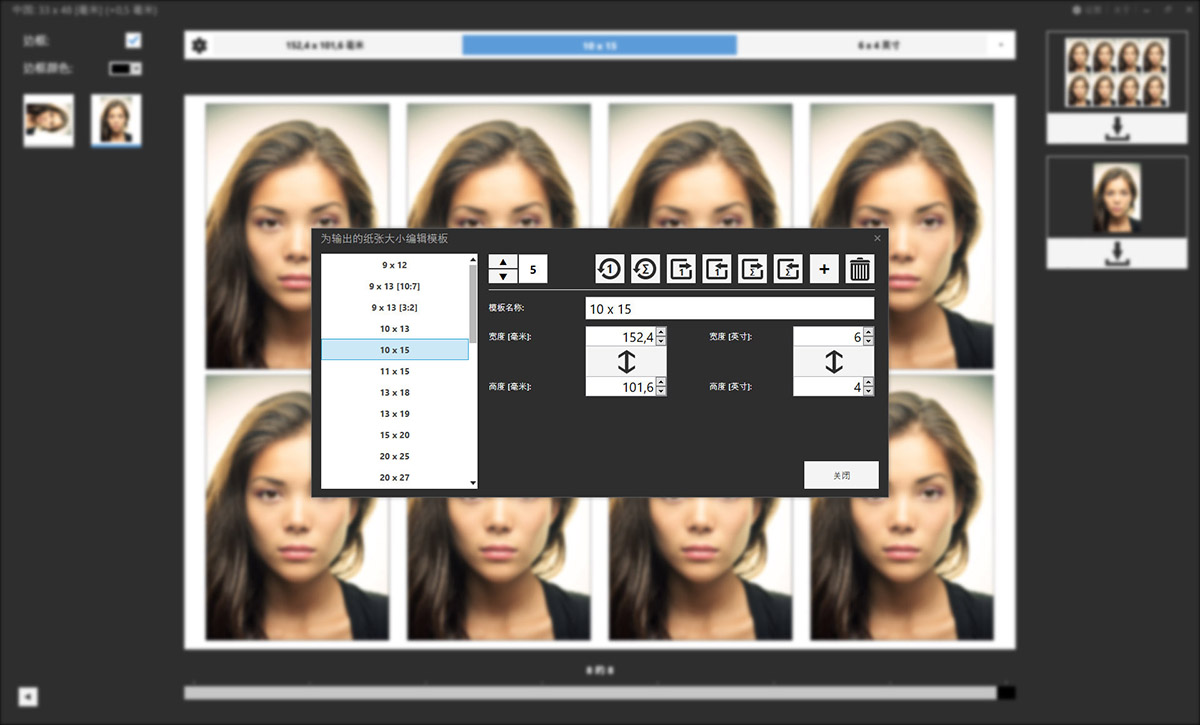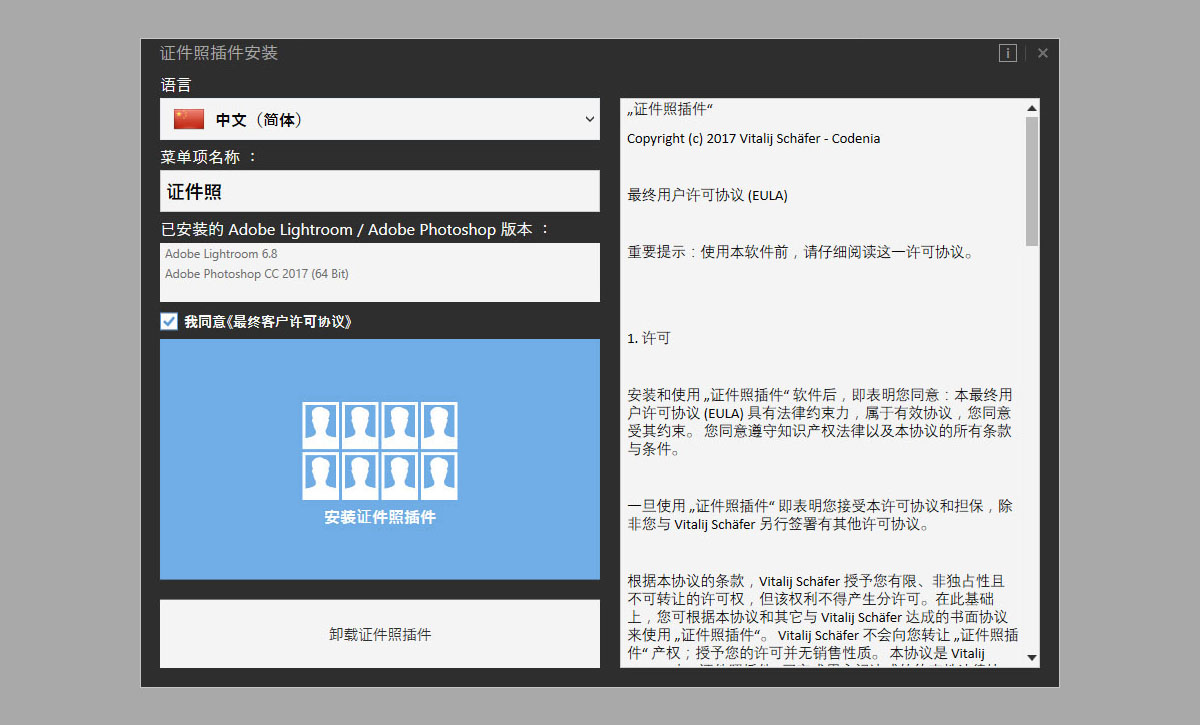护照照片应用程序
使用Adobe Photoshop和Adobe Lightroom Classic打印护照照片
在 Adobe Photoshop (CS6、CC 2015 - 2022) 和 Adobe Lightroom Classic (v3-v6 或 CC 2015 - 2022) 的专用证件照插件面世前,大部分摄影师使用 Photoshop 时均须依赖粗糙而效率不佳的方法来制作符合护照尺寸的照片。 其过时之处包括,需要对每张专业证件照重复执行手动裁剪与不断复制图像的动作。 显然,这种方法不仅效率低下,极为耗时,而且枯燥乏味,尤其对于工作忙碌的摄影师而言更是如此。毕竟,他们常常需要一次性处理多种客户需求。
与过往使用 Photoshop 来裁切照片 ID 的旧式传统方法不同,这款插件只需简易操作便可实现完全相同的效果。 首先,您需要下载并安装这款最新的证件照插件 (Passport Photo Plugin)。 随后,Adobe Photoshop 的“滤镜”菜单和 Adobe Lightroom Classic 的“编辑”菜单中会出现新的菜单项。 凭借这些菜单项,这款全新插件即可将任何图像转换成可供生物识别的专业 ID ,并且能够通过任何级别的安全审查/身份审查。 此外,还可进一步使用 Adobe Lightroom Classic 或 Adobe Photoshop 来保存或打印图像。
学到更多